WordPress 是用 PHP 編寫的一個 Web 發布平台,存儲部分使用的是 MySQL。它的可擴展性表現在通過構建插件可以添加過濾器和行為。Eclipse PHP Development Tools (PDT) V2.0 項目允許您使用 Eclipse 來構建 PHP 應用程序。在本文中,您將學習如何通過使用 PDT 構建插件來擴展 WordPress。
Eclipse PDT V2.0 項目是最近才發布的。與先前的版本相比,它增加了一些新的可用性特性,包括添加構建路徑、打開類型和訪問改進了的代碼幫助的功能。
本文將演示如何下載並安裝 WordPress 以及如何用 Eclipse PDT 構建插件。另外還演示了如何從 Eclipse 導出插件以便共享。
要想更好地學習本文,需要安裝以下工具:
WordPress 概述
WordPress 是用 PHP 編寫的一個發布平台,藉助它,可以快速便捷地向 Web 發布內容。它具有高度的可擴展性,可以在這個平台上創建出具有任意功能的插件。自 2005 年來,有上百萬的 WordPress 拷貝被大公司及個人下載並使用。
WordPress 很容易安裝和配置,並且要求很少:只需 PHP 和 MySQL。要安裝 WordPress,只需從 Web 站點下載 ZIP 文件(參見 參考資料),然後將 ZIP 解壓縮到可從 Web 伺服器訪問到的一個目錄下即可。本文中,我們採用的這個 Web 伺服器已被配置成允許向該 Web 伺服器發布此用戶目錄(類似 Apache 中的 userdir 模塊)。如果願意,可以重命名這個目錄:這裡,我將名稱從 wordpress 改為了 blog。
在完成解壓縮和重命名目錄后,請遵照 “Famous 5-Minute Install” 的指導(參見 參考資料)進行操作。如果您的 ISP 支持 WordPress 的需求,那麼您就可以在本地開發,然後將整個目錄 FTP 到您的站點。
  |
擴展 WordPress
很多人都習慣使用 WordPress 撰寫博客,但是實際上它可以用來輕鬆發布任何內容。我接觸過很多用 WordPress 作為主要引擎來託管產品信息類站點的網站,這些站點往往還包括有論壇、反饋表及首頁上的 Adobe® Flash® 動畫。
針對 WordPress,有很多插件可用(參見 參考資料)。這些插件的範圍很廣,從添加定製欄位來收集更多關於該 WordPress 站點註冊用戶信息的功能,到標記雲(tag clouds)、反垃圾郵件實用程序,再到能生成指向諸如 Facebook、MySpace、del.icio.us 和 Technorati 這類流行站點的 “Share this” 鏈接的聯繫插件。
但即使有了這些插件,還是會出現需要通過擴展 WordPress 來滿足具體需要的情況。本文後面的部分將展示如何用 Eclipse 和 PDT 建立一個可以在其中開發並測試 WordPress 插件的開發環境。
  |
建立自已的工作區
在建立工作區之前,請確認已經安裝並運行了 WordPress。此外,還需要對 WordPress 目錄有讀寫的訪問權。最好的情況是在您自己的機器上使用在 Web 伺服器上已經配置了的用戶目錄,以便能將文件放入您自己的根目錄下。但一個共享的目錄也是可以的,只要您可以對它進行讀寫操作。
在繼續進行前,先在 WordPress_home/wp-content/plugins 目錄(其中,WordPress_home 是 WordPress 解壓縮后所處的那個目錄的完整路徑)內創建一個目錄 — 例如, WordPress home/wp-content/plugins/myplugin。之後,新 WordPress 插件都將被存放在這個目錄之下。
如果已經安裝並運行了 WordPress,並且可以對剛剛為插件創建的這個目錄進行讀寫,那麼就可以著手為 WordPress 插件創建一個新項目了:
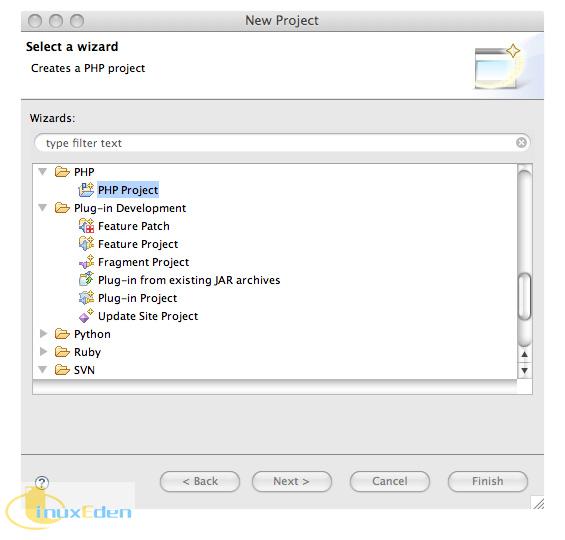
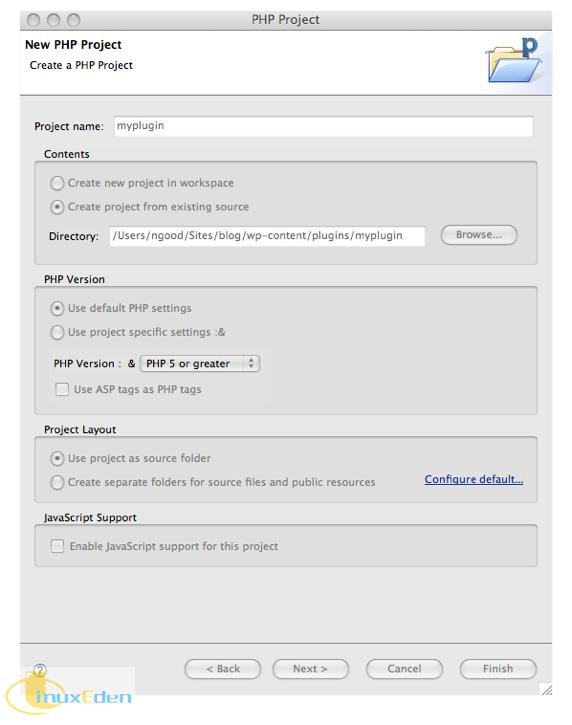
創建項目后,WordPress_home/wp-content/plugins/myplugin 目錄的目錄列表應類似清單 1。
drwxr-xr-x 7 user user 238 Feb 3 11:02 . drwxr-xr-x@ 5 user user 170 Feb 3 08:39 .. -rw-r--r-- 1 user user 259 Feb 3 11:10 .buildpath -rw-r--r-- 1 user user 30244 Feb 3 11:02 .pmd -rw-r--r-- 1 user user 496 Feb 3 08:39 .project drwxr-xr-x 3 user user 102 Feb 3 08:39 .settings -rw-r--r-- 1 user user 795 Feb 3 11:13 myplugin.php |
在一個團隊環境中工作
假如您正在一個團隊環境中工作並在共享您的代碼,那麼 Eclipse 工具會負責將文件從正確的目錄登記到源代碼控制存儲庫內。然而,請留意文件在其中被從團隊共享環境導入到您的工作區的這個目錄。當從一個源代碼控制存儲庫導出文件並導入到您的工作區時,您可以定義這些文件的存儲位置(參見圖 3)。要獲得更多關於 Eclipse 與源代碼存儲庫如何聯合使用的信息,請參見 參考資料。
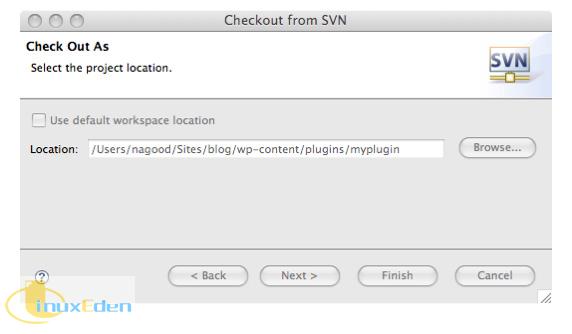
向構建路徑中添加 WordPress
PDT 項目提供了向構建路徑添加文件夾的功能,它同時也使代碼完成工具能夠用於 WordPress。為了查看在代碼完成工具中的 add_filter 與 add_action 函數,可以修改構建路徑以添加 WordPress wp-includes 目錄。
要想將 WordPress wp-includes 目錄添加到構建路徑,在 PHP 項目被突出顯示的同時選擇 Project > Properties 。在 Libraries 選項卡上,單擊 Add External Source Folder,然後瀏覽到在安裝 WordPress 的位置中找到的這個 wp-includes 目錄。完成後,單擊 OK。現在,可以在 PHP 編輯器中鍵入 add_ 並調用代碼完成功能,之後將看到一個包括 add_action 與 add_filter 的列表。
  |
添加第一個插件文件
要添加第一個插件文件,可以選擇 File > New > PHP File。第一個文件的名稱要與此文件所在目錄的名稱一樣。例如,如果插件目錄的名稱是 myplugin,那麼此文件就應該命名為 myplugin.php。WordPress 會讀取該文件以獲得插件信息並註冊擴展點。
為了使 WordPress 能夠識別插件,需要向新的插件文件中粘貼一個註釋塊。如果創建的 WordPress 插件很多,不妨考慮把這個代碼塊放入 PHP 的代碼模板中。清單 2 就是一個完成了的代碼塊。
/* Plugin Name: My Plugin Plugin URI: http://www.example.com/myplugin Description: This is a really great plugin that extends WordPress. Version: 1.0.0 Author: Nathan A. Good Author URI: http://www.nathanagood.com */ |
此時,該插件不做任何事情。它將被顯示在 WordPress 的插件管理區內,不過只有這個註釋塊。要查看這個新插件,請用管理員身份登錄到 WordPress 實例,然後單擊 Plugins。應該會看到這個新插件被列在 Inactive Plugins 的下面。

  |
添加功能性
本文中,我將添加兩種功能。第一個功能很簡單,就是讓博客條目標題全部大寫。這是一個添加過濾器 的示例。第二個功能是在用戶註冊表的末尾添加一個額外欄位。這是一個添加動作 的示例。
下面我要用函數性代碼編寫這兩個示例以使其儘可能地簡單。記住:若使用的是 PHP V5 或更新的版本,就可以融入面向對象的概念以使代碼更易於讀懂和維護。有關如何用面向對象編程的概念和設計模式編寫更易於維護的 PHP 的詳細信息,請參見 參考資料。
大寫的標題
清單 3 所示的是標題過濾器的代碼。其中,使用了 PHP 中的 strtoupper() 函數以使此博客的標題變為大寫。
/** * Capitalizes the title given by $title. */ function capitalizeTitle($title) { return strtoupper($title); } |
寫完這個函數后,需要調用 add_filter 以在 WordPress 中將此函數註冊為特定的過濾器擴展點。參考資料 中提供了所有可用過濾器的清單的一個鏈接。下面是一個添加過濾器的示例。
/* now add the filter */ add_filter('the_title', 'capitalizeTitle'); |
添加註冊欄位
清單 5 所示的代碼可以生成一個新的定製註冊欄位。我用這個 Firebug 擴展來查看現有註冊表單欄位的 CSS(Cascading Style Sheet)樣式,以確保我的定製欄位具有相同的 CSS 樣式類。
/** * Adds a custom field that prompts the user for their favorite * color. * @return void */ function drawCustomField() { echo '<p><label>Favorite Color:<br />'; echo '<input autocomplete="off" class="input" name="fav_color" '; echo ' id="fav_color" size="25"'; echo ' value="' .
WordPress 概述 WordPress 是用 PHP 編寫的一個發布平台,藉助它,可以快速便捷地向 Web 發布內容。它具有高度的可擴展性,可以在這個平台上創建出具有任意功能的插件。自 2005 年來,有上百萬的 WordPress 拷貝被大公司及個人下載並使用。 WordPress 很容易安裝和配置,並且要求很少:只需 PHP 和 MySQL。要安裝 WordPress,只需從 Web 站點下載 ZIP 文件(參見 參考資料),然後將 ZIP 解壓縮到可從 Web 伺服器訪問到的一個目錄下即可。本文中,我們採用的這個 Web 伺服器已被配置成允許向該 Web 伺服器發布此用戶目錄(類似 Apache 中的 userdir 模塊)。如果願意,可以重命名這個目錄:這裡,我將名稱從 wordpress 改為了 blog。 在完成解壓縮和重命名目錄后,請遵照 “Famous 5-Minute Install” 的指導(參見 參考資料)進行操作。如果您的 ISP 支持 WordPress 的需求,那麼您就可以在本地開發,然後將整個目錄 FTP 到您的站點。
擴展 WordPress 很多人都習慣使用 WordPress 撰寫博客,但是實際上它可以用來輕鬆發布任何內容。我接觸過很多用 WordPress 作為主要引擎來託管產品信息類站點的網站,這些站點往往還包括有論壇、反饋表及首頁上的 Adobe® Flash® 動畫。 針對 WordPress,有很多插件可用(參見 參考資料)。這些插件的範圍很廣,從添加定製欄位來收集更多關於該 WordPress 站點註冊用戶信息的功能,到標記雲(tag clouds)、反垃圾郵件實用程序,再到能生成指向諸如 Facebook、MySpace、del.icio.us 和 Technorati 這類流行站點的 “Share this” 鏈接的聯繫插件。 但即使有了這些插件,還是會出現需要通過擴展 WordPress 來滿足具體需要的情況。本文後面的部分將展示如何用 Eclipse 和 PDT 建立一個可以在其中開發並測試 WordPress 插件的開發環境。
建立自已的工作區 在建立工作區之前,請確認已經安裝並運行了 WordPress。此外,還需要對 WordPress 目錄有讀寫的訪問權。最好的情況是在您自己的機器上使用在 Web 伺服器上已經配置了的用戶目錄,以便能將文件放入您自己的根目錄下。但一個共享的目錄也是可以的,只要您可以對它進行讀寫操作。 在繼續進行前,先在 WordPress_home/wp-content/plugins 目錄(其中,WordPress_home 是 WordPress 解壓縮后所處的那個目錄的完整路徑)內創建一個目錄 — 例如, WordPress home/wp-content/plugins/myplugin。之後,新 WordPress 插件都將被存放在這個目錄之下。 如果已經安裝並運行了 WordPress,並且可以對剛剛為插件創建的這個目錄進行讀寫,那麼就可以著手為 WordPress 插件創建一個新項目了:
創建項目后,WordPress_home/wp-content/plugins/myplugin 目錄的目錄列表應類似清單 1。 清單 1. 新 myplugin 目錄的內容
在一個團隊環境中工作 假如您正在一個團隊環境中工作並在共享您的代碼,那麼 Eclipse 工具會負責將文件從正確的目錄登記到源代碼控制存儲庫內。然而,請留意文件在其中被從團隊共享環境導入到您的工作區的這個目錄。當從一個源代碼控制存儲庫導出文件並導入到您的工作區時,您可以定義這些文件的存儲位置(參見圖 3)。要獲得更多關於 Eclipse 與源代碼存儲庫如何聯合使用的信息,請參見 參考資料。 圖 3. 顯示在 WordPress 管理員面板內的插件 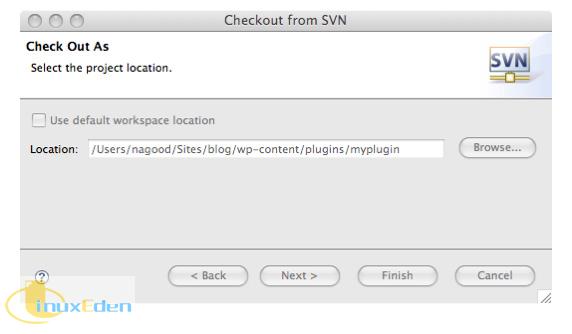 向構建路徑中添加 WordPress PDT 項目提供了向構建路徑添加文件夾的功能,它同時也使代碼完成工具能夠用於 WordPress。為了查看在代碼完成工具中的 add_filter 與 add_action 函數,可以修改構建路徑以添加 WordPress wp-includes 目錄。 要想將 WordPress wp-includes 目錄添加到構建路徑,在 PHP 項目被突出顯示的同時選擇 Project > Properties 。在 Libraries 選項卡上,單擊 Add External Source Folder,然後瀏覽到在安裝 WordPress 的位置中找到的這個 wp-includes 目錄。完成後,單擊 OK。現在,可以在 PHP 編輯器中鍵入 add_ 並調用代碼完成功能,之後將看到一個包括 add_action 與 add_filter 的列表。
添加第一個插件文件 要添加第一個插件文件,可以選擇 File > New > PHP File。第一個文件的名稱要與此文件所在目錄的名稱一樣。例如,如果插件目錄的名稱是 myplugin,那麼此文件就應該命名為 myplugin.php。WordPress 會讀取該文件以獲得插件信息並註冊擴展點。 為了使 WordPress 能夠識別插件,需要向新的插件文件中粘貼一個註釋塊。如果創建的 WordPress 插件很多,不妨考慮把這個代碼塊放入 PHP 的代碼模板中。清單 2 就是一個完成了的代碼塊。 清單 2. 能識別插件的註釋塊
此時,該插件不做任何事情。它將被顯示在 WordPress 的插件管理區內,不過只有這個註釋塊。要查看這個新插件,請用管理員身份登錄到 WordPress 實例,然後單擊 Plugins。應該會看到這個新插件被列在 Inactive Plugins 的下面。 圖 4. 在從源代碼控制存儲庫導入時定義源位置 
添加功能性 本文中,我將添加兩種功能。第一個功能很簡單,就是讓博客條目標題全部大寫。這是一個添加過濾器 的示例。第二個功能是在用戶註冊表的末尾添加一個額外欄位。這是一個添加動作 的示例。 下面我要用函數性代碼編寫這兩個示例以使其儘可能地簡單。記住:若使用的是 PHP V5 或更新的版本,就可以融入面向對象的概念以使代碼更易於讀懂和維護。有關如何用面向對象編程的概念和設計模式編寫更易於維護的 PHP 的詳細信息,請參見 參考資料。 大寫的標題 清單 3 所示的是標題過濾器的代碼。其中,使用了 PHP 中的 strtoupper() 函數以使此博客的標題變為大寫。 清單 3. 使標題變成大寫的函數
寫完這個函數后,需要調用 add_filter 以在 WordPress 中將此函數註冊為特定的過濾器擴展點。參考資料 中提供了所有可用過濾器的清單的一個鏈接。下面是一個添加過濾器的示例。 清單 4. 用 add_filter 添加過濾器
添加註冊欄位 清單 5 所示的代碼可以生成一個新的定製註冊欄位。我用這個 Firebug 擴展來查看現有註冊表單欄位的 CSS(Cascading Style Sheet)樣式,以確保我的定製欄位具有相同的 CSS 樣式類。 清單 5. 新的定製欄位動作
要添加這個定製動作,可以使用如下代碼。 清單 6. 用 add_action 添加動作
這個動作只在表單上繪出此欄位。當用戶提交此表單時,它並不實際保存數據。要想保存數據,需要使用 profile_update 動作。有關所有可用操作的詳細列表及各自的功能,請參看 參考資料。
測試插件 在項目內放入代碼后,就可以開始測試插件了。在測試前,需要在 WordPress 內啟用插件。以管理員身份登錄到 WordPress,然後單擊 Plugins。找到插件,然後單擊 Activate。 激活插件后,進入博客的首頁。應該可以看到 “Hello World!” 示例標題現在全部都是大寫字母了。如果禁用該插件,那麼它將還原回普通的大小寫的情況。利用這個功能還可以做一些其他的事情,比如將標題中的 URL 轉為超鏈接。此外,也可以添加具有同樣名稱的多個過濾器,所以與其創建一個功能全面的過濾器,不如考慮創建多個小的、功能集中的功能塊並將它們連接在一起。 要測試插件的註冊欄位部分,必須以管理用戶身份登錄到 WordPress 並啟用允許用戶在 Settings 頁面註冊的特性。啟用這個選項后,在進入到這個註冊頁面時,就會看到 Favorite Color 欄位。
WordPress 的其他擴展點 除了添加過濾器和動作外,還可以覆蓋 WordPress 內的函數。覆蓋的函數均在 WordPress 主目錄中的 pluggable.php 文件內定義。wp_mail 是其中的一個例子,可用來為用戶發送電子郵件。很多可覆蓋的函數都會處理用戶授權,比如登錄、設置 cookie 以及發送不同事件的通知。通過覆蓋基於授權的函數,就可以構建一些插件,而這些插件能為 WordPress 提供另一種身份驗證和授權方式,比如針對一個企業用戶組織的身份驗證。
導出插件 在編寫和仔細測試了插件之後,有可能還會想要與他人共享。大多數 WordPress 插件與 WordPress 本身一樣,都只打包成一個 ZIP 文件,這個文件可被擴展和複製到 WordPress 插件目錄。 可以用 Eclipse 導出這些插件文件。通過 Eclipse 將項目導出到一個 ZIP 歸檔文件,就可以避免同時發送特定於項目的文件和團隊共享目錄及文件(比如 .svn 或 Concurrent Version Systems(CVS)目錄)。 要將插件導出到一個歸檔文件,可以先選中 PHP 項目,然後選擇 File > Export。在 Select 窗口,從目標列表中選擇 Archive File,然後單擊 Next。 圖 5. 導出 WordPress 插件 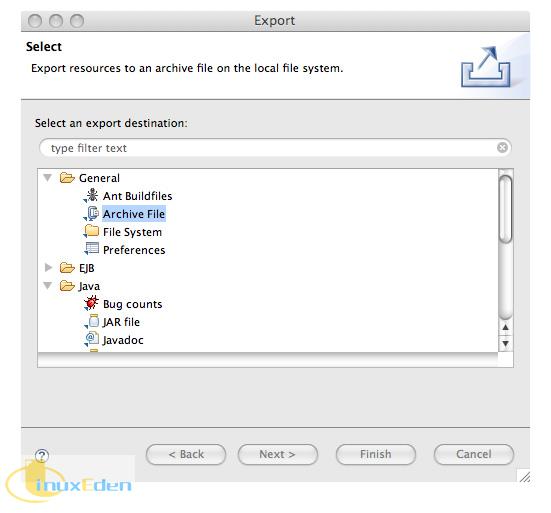 在如圖 6 所示的 Archive file 窗口中,單擊 Deselect All,然後單擊想要包括到歸檔文件(比如 myplugin.php)的那些 PHP 文件。在選擇了這些 PHP 文件后,可以從 To archive file 選擇此歸檔文件的位置,然後單擊 Finish 創建此文件。為了保持一致性,最好是讓此 ZIP 文件的名稱與此插件目錄以及主要插件文件的名稱相同。 圖 6. 選擇要導出的文件 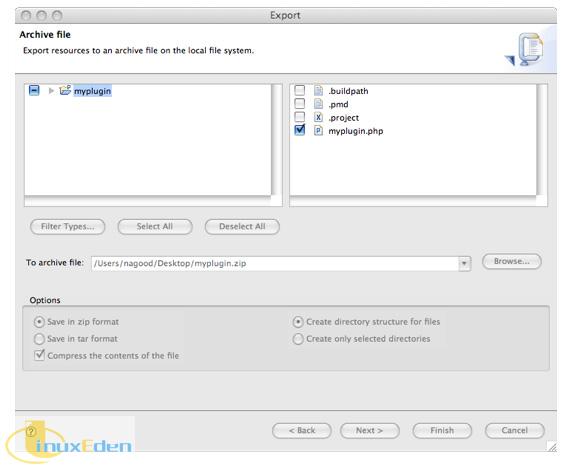 從 Eclipse 創建了歸檔文件后,就可將其發布到一個 Web 伺服器上或是將其複製到您的 ISP 處以便您可以使用它。 要在官方 WordPress 站點上添加有關此插件的信息,可以參考 參考資料 並遵照那裡的指導信息。
結束語 WordPress 是越來越流行的一個可擴展 Web 應用程序,它讓您能夠輕鬆地將內容發布給用戶。您無需修改任何 WordPress 代碼就可以擴展 WordPress,從而提供更多的功能。 藉助安裝了 PDT 的 Eclipse IDE,可以使用 PHP 工具構建一個插件。您還可以用 WordPress 測試和運行您的插件,直到它全部完成。之後,您可以使用 Eclipse 的導出功能來將此插件導出到一個適合於分發的歸檔文件。(責任編輯:A6) POST['fav_color'] . '" type="text" tabindex="32" />'; echo '</label><br /></p>'; } |
要添加這個定製動作,可以使用如下代碼。
___FCKpd___5 |
這個動作只在表單上繪出此欄位。當用戶提交此表單時,它並不實際保存數據。要想保存數據,需要使用 profile_update 動作。有關所有可用操作的詳細列表及各自的功能,請參看 參考資料。
  |
測試插件
在項目內放入代碼后,就可以開始測試插件了。在測試前,需要在 WordPress 內啟用插件。以管理員身份登錄到 WordPress,然後單擊 Plugins。找到插件,然後單擊 Activate。
激活插件后,進入博客的首頁。應該可以看到 “Hello World!” 示例標題現在全部都是大寫字母了。如果禁用該插件,那麼它將還原回普通的大小寫的情況。利用這個功能還可以做一些其他的事情,比如將標題中的 URL 轉為超鏈接。此外,也可以添加具有同樣名稱的多個過濾器,所以與其創建一個功能全面的過濾器,不如考慮創建多個小的、功能集中的功能塊並將它們連接在一起。
要測試插件的註冊欄位部分,必須以管理用戶身份登錄到 WordPress 並啟用允許用戶在 Settings 頁面註冊的特性。啟用這個選項后,在進入到這個註冊頁面時,就會看到 Favorite Color 欄位。
  |
WordPress 的其他擴展點
除了添加過濾器和動作外,還可以覆蓋 WordPress 內的函數。覆蓋的函數均在 WordPress 主目錄中的 pluggable.php 文件內定義。wp_mail 是其中的一個例子,可用來為用戶發送電子郵件。很多可覆蓋的函數都會處理用戶授權,比如登錄、設置 cookie 以及發送不同事件的通知。通過覆蓋基於授權的函數,就可以構建一些插件,而這些插件能為 WordPress 提供另一種身份驗證和授權方式,比如針對一個企業用戶組織的身份驗證。
  |
導出插件
在編寫和仔細測試了插件之後,有可能還會想要與他人共享。大多數 WordPress 插件與 WordPress 本身一樣,都只打包成一個 ZIP 文件,這個文件可被擴展和複製到 WordPress 插件目錄。
可以用 Eclipse 導出這些插件文件。通過 Eclipse 將項目導出到一個 ZIP 歸檔文件,就可以避免同時發送特定於項目的文件和團隊共享目錄及文件(比如 .svn 或 Concurrent Version Systems(CVS)目錄)。
要將插件導出到一個歸檔文件,可以先選中 PHP 項目,然後選擇 File > Export。在 Select 窗口,從目標列表中選擇 Archive File,然後單擊 Next。
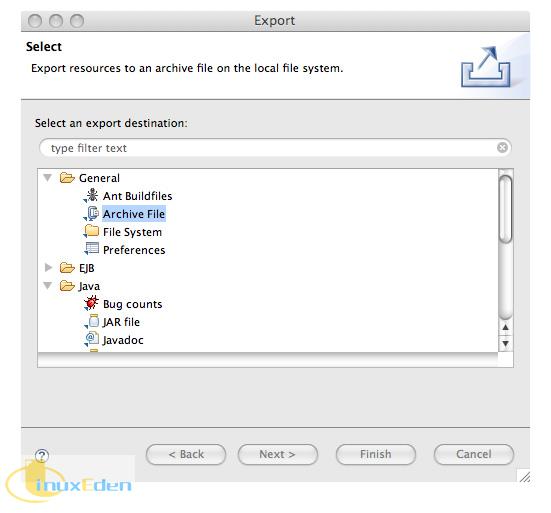
在如圖 6 所示的 Archive file 窗口中,單擊 Deselect All,然後單擊想要包括到歸檔文件(比如 myplugin.php)的那些 PHP 文件。在選擇了這些 PHP 文件后,可以從 To archive file 選擇此歸檔文件的位置,然後單擊 Finish 創建此文件。為了保持一致性,最好是讓此 ZIP 文件的名稱與此插件目錄以及主要插件文件的名稱相同。
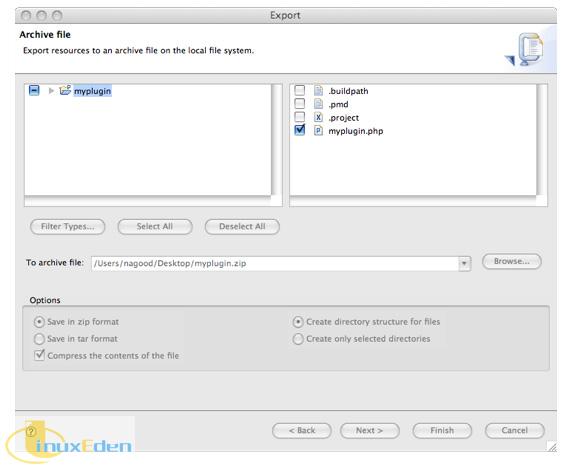
從 Eclipse 創建了歸檔文件后,就可將其發布到一個 Web 伺服器上或是將其複製到您的 ISP 處以便您可以使用它。
要在官方 WordPress 站點上添加有關此插件的信息,可以參考 參考資料 並遵照那裡的指導信息。
  |
結束語
WordPress 是越來越流行的一個可擴展 Web 應用程序,它讓您能夠輕鬆地將內容發布給用戶。您無需修改任何 WordPress 代碼就可以擴展 WordPress,從而提供更多的功能。
藉助安裝了 PDT 的 Eclipse IDE,可以使用 PHP 工具構建一個插件。您還可以用 WordPress 測試和運行您的插件,直到它全部完成。之後,您可以使用 Eclipse 的導出功能來將此插件導出到一個適合於分發的歸檔文件。(責任編輯:A6)
[火星人 ] 用 Eclipse PDT 開發一個 WordPress 插件已經有907次圍觀